Dit artikel laat zien hoe je je PC-spellen op verschillende platforms naar een nieuwe harde schijf kunt verplaatsen.
Door  Daniel |
Daniel |  Sir_Magnetron
Sir_Magnetron
HOE PC-GAMES NAAR EEN ANDERE HARDE SCHIJF VERPLAATSEN
Als je erover denkt om je spel installatie te updaten of je hebt een probleem waardoor je een nieuwe harde schijf moet kopen, dan zie je er misschien een beetje tegenop om al je games opnieuw te downloaden en te installeren.
Je zou niet alleen zijn, want het is een tijdrovende taak en kan frustrerend zijn.
Maar dat hoeft niet zo te zijn, want het verplaatsen van je games naar een nieuwe harde schijf is vrij eenvoudig als je weet hoe je het moet doen, en hier laten we je zien hoe je het moet doen, ongeacht het platform.
HOE VERANDER IK HET INSTALLATIEPAD EN DE MAP OP STEAM?
Steam bestaat al heel lang, en gelukkig betekent dat dat Valve al heel wat jaren de tijd heeft gehad om het veranderen van het installatiepad en het verplaatsen van een game map te stroomlijnen in makkelijk te volgen stappen.
Hoe verplaats je een spel naar een andere schijf op Steam:
1. Klik op Steam linksboven in de client app
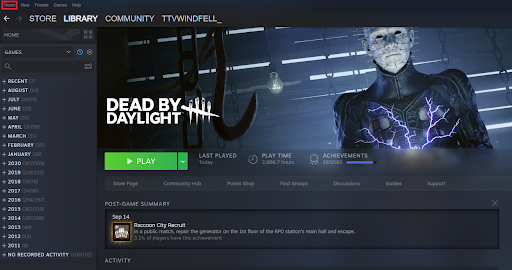
2. Navigeer dan naar Instellingen
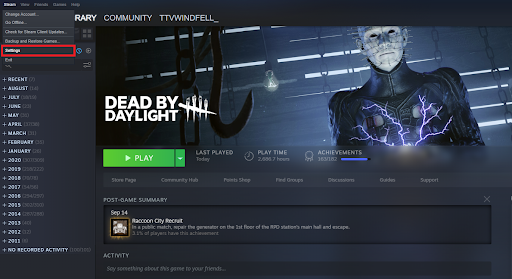
3. Klik op Downloads en dan op Steam bibliotheekmappen
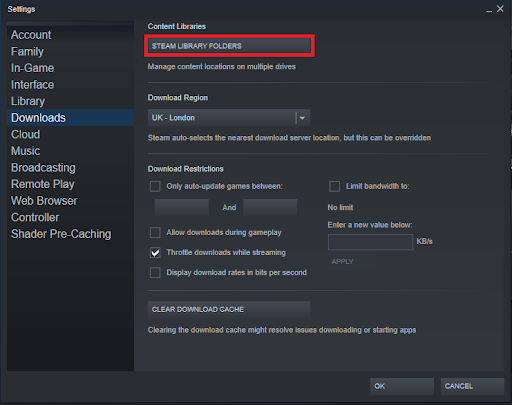
4. Je wordt dan begroet met de Steam-Bibliotheekmappen van waaruit je je geïnstalleerde SSD’s en HDD’s kunt zien, en games
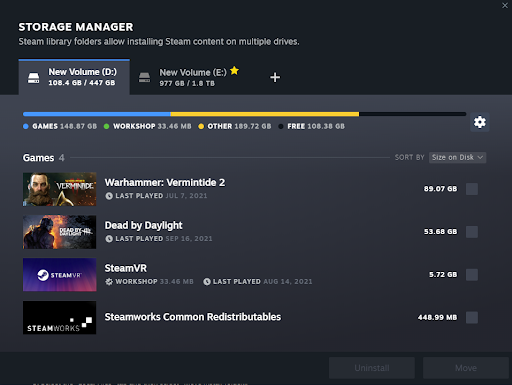
5. Vervolgens selecteert u een spel en klik vervolgens op Verplaatsen
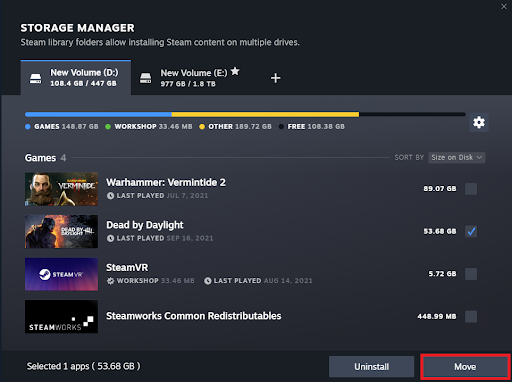
6. Kies vervolgens de Schijf waarnaar je het spel wilt verplaatsen uit het drop down menu en klik op Selecteren

7. Om een nieuwe map aan te maken klik je op de + en kies je je Drive uit het drop down menu
HOE VERPLAATS IK MIJN GAMES OP ORIGIN NAAR EEN NIEUWE SCHIJF?
Als je je EA-games naar een andere map wilt verplaatsen zonder ze opnieuw te hoeven downloaden, kun je dat doen door deze eenvoudige stappen te volgen.
Origin-games naar een nieuwe schijf verplaatsen:
1. Klik in je Origin-app op Origin in de bovenste balk
2. Klik op Toepassingsinstellingen
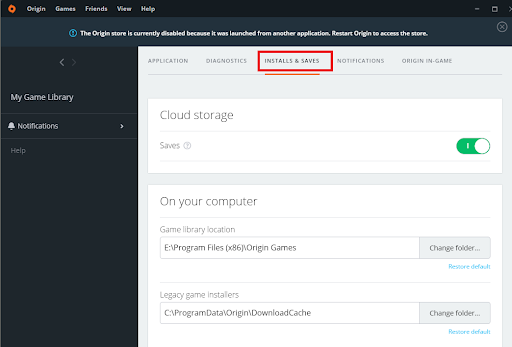
3. Selecteer Installs & Saves
4. Klik onder de instellingen voor de locatie van de game bibliotheek op Map wijzigen
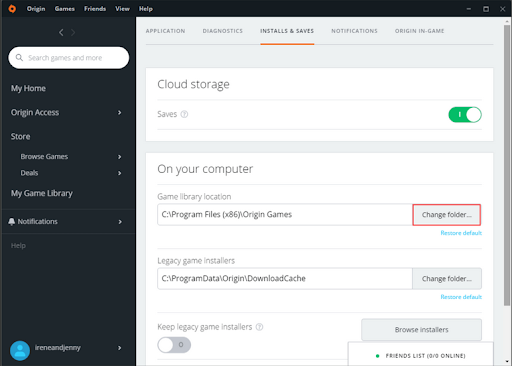
5. Selecteer in het vervolgkeuzemenu je HDD of SDD
6. Klik met de rechtermuisknop en selecteer Nieuw en dan Map kopen goedkope Origin game sleutels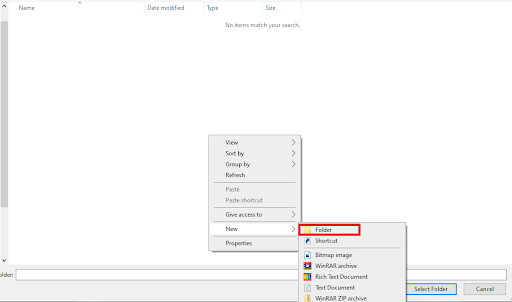
7. Geef je nieuwe Origin map een naam en druk op Enter
8. Sluit je Origin app
9. Zoek de originele Origin installatiemap
10. Klik met de rechtermuisknop op de map van het gekozen spel en selecteer Knippen
11. Navigeer naar de nieuw aangemaakte Origin game library map
12. Klik met de rechtermuisknop op de map en selecteer Plakken
13. Zodra het kopiëren is voltooid, ga je naar Mijn gamebibliotheek
14. Klik op het spel dat je wilt verplaatsen en kies Downloaden
HOE ZET IK MIJN GAMES OVER NAAR EEN NIEUWE SCHIJF OP BATTLE.NET?
We hebben hieronder een aantal eenvoudig te volgen stappen voor je, zodat je je Blizzard-games naar een andere harde schijf en map kunt overzetten.
Hoe zet ik Battle.net Games over naar een andere harde schijf:
1. Open de Battle.net app
2. Klik op het spel dat je wilt verplaatsen
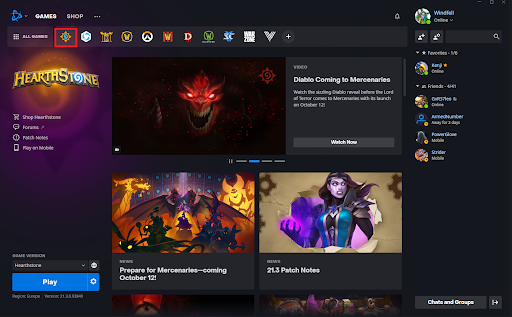
3. Klik op het tandwieltje Opties naast Afspelen en selecteer Toon in Verkenner
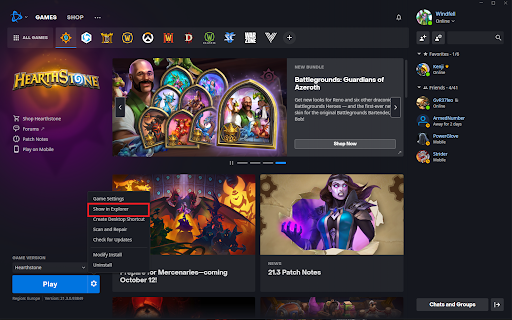
4. Verplaats het geselecteerde spel naar een andere map op de nieuwe harde schijf
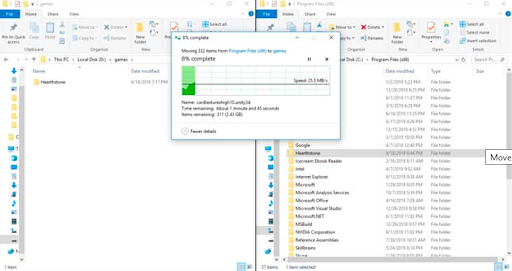
5. Open de Battle.net app opnieuw
6. Klik weer op het Opties-blokje en druk op De-installeren
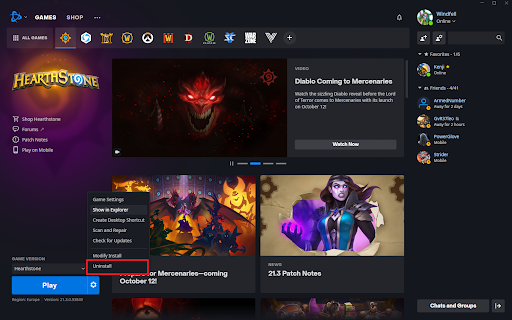
7. Klik op Locate Game links onder in de app
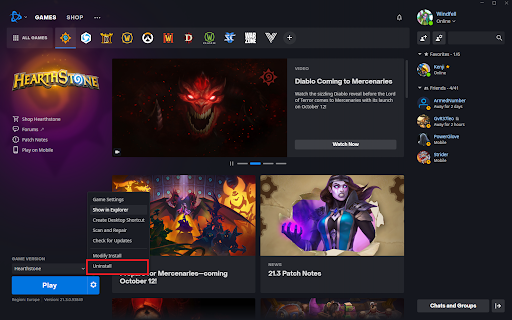
8. Selecteer de nieuwe map locatie van het spel in File Explorer
HOE KAN IK MIJN GEÏNSTALLEERDE GAMES OP EPIC VERPLAATSEN NAAR EEN NIEUWE MAP?
Het verplaatsen van uw games op EPIC Games Store is een eenvoudig proces, en we hebben het onderverdeeld in eenvoudig te volgen stappen.
Hoe games op EPIC overzetten naar een nieuwe HDD:
1. Zoek het spel dat u wilt overbrengen in Verkenner (standaard: C: Program Files Epic Games *naam van het spel*)
2. Kopieer en Plak de map van het spel naar een nieuwe locatie
3. Open de EPIC-app
4. Klik op Bibliotheek
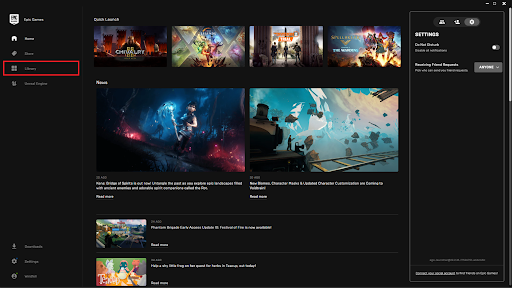
5. Navigeer naar het spel en klik op de drie puntjes rechtsonder in het spel

6. Klik op Verwijderen
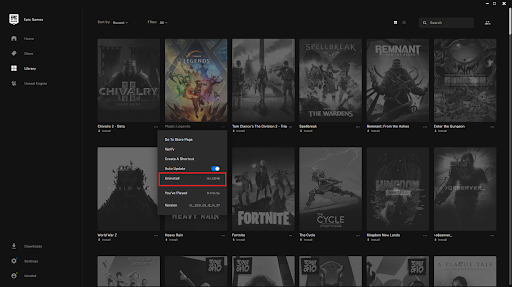
7. Zodra het spel klaar is met verwijderen, klik dan op Installeren
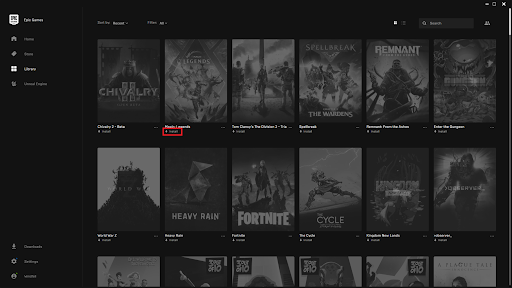
8. Selecteer Bladeren om de nieuwe map locatie van het spel te vinden en klik op Installeren
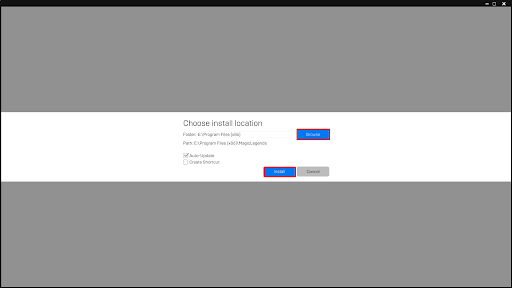
9. Wanneer het spel ongeveer 2-3% installatie bereikt klik op Installeren annuleren
10. Breng nu de eerder gekopieerde map van stap 2 over naar deze nieuwe locatie
11. Kies Vervang alle bestanden die het vraagt om te dupliceren
12. Hervat de installatie
HOE KAN IK MIJN UBISOFT-SPELLEN OP UPLAY NAAR EEN NIEUWE SCHIJF VERPLAATSEN?
Volg de onderstaande stappen om je Ubisoft-spellen op Uplay te verplaatsen naar een andere schijf, zonder ze te verwijderen.
Hoe Uplay-spellen naar een andere schijf verplaatsen:
1. Sluit Uplay volledig af
2. Zoek het spel in Bestandsbeheer en kopieer en plak het naar de nieuwe locatie
3. Zodra het gekopieerd is, hernoem de originele spelmap naar “Oud”
4. Start de Uplay-app
5. Eenmaal in de app, klik op Games aan de bovenkant
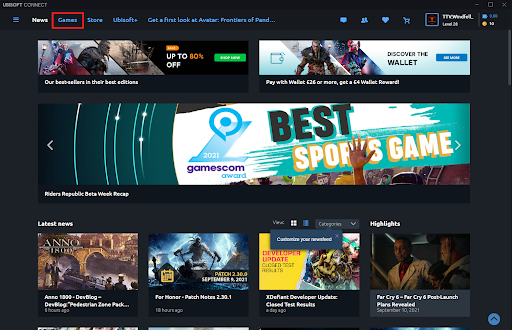
6. Klik vervolgens met de linkermuisknop op het spel dat je net hebt verplaatst
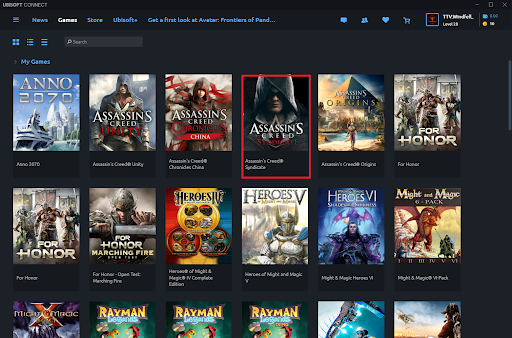
7. Once on the game, click on Locate Installed Game
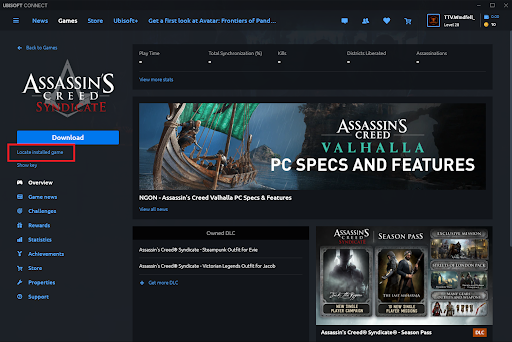
8. Selecteer de nieuwe locatie voor de game map en valideer bestanden
9. Verwijder de originele game map nu hernoemd naar “Oud”
GOEDKOPE CD SLEUTELS OP ALLKEYSHOP
Voor al het laatste gaming nieuws over je favoriete games en meer stap-voor-stap tutorials, zorg ervoor dat je ons bookmarked.
Je kunt ook goedkope game sleutels vinden van onze geverifieerde sleutel verkopers op onze winkelpagina’s, inclusief goedkope cd-sleutels, spelcodes, cadeaubonnen en besturingssystemen.
RELEVANTERE ARTIKELEN
Download de Allkeyshop Browser Extension Free
Voor het laatste video game nieuws, trailers en de beste aanbiedingen, voeg ons toe aan je favorieten.
U kunt de beste en goedkoopste online aanbiedingen vinden van CD-Sleutels, spel codes, cadeaubonnen, en antivirus software van geverifieerde verkopers op onze winkelpagina's vinden.
Om geen nieuws van Allkeyshop te missen, abonneer op
Google Nieuws
.











